A-PDF Creator Tạo file PDF chuyên nghiệp
A-PDF Creator là một công cụ hữu hiệu cho phép bạn tạo file PDF có chất lượng cao từ bất kỳ loại tập tin nào như: Word, Excel, PowerPoint, ảnh, vv.
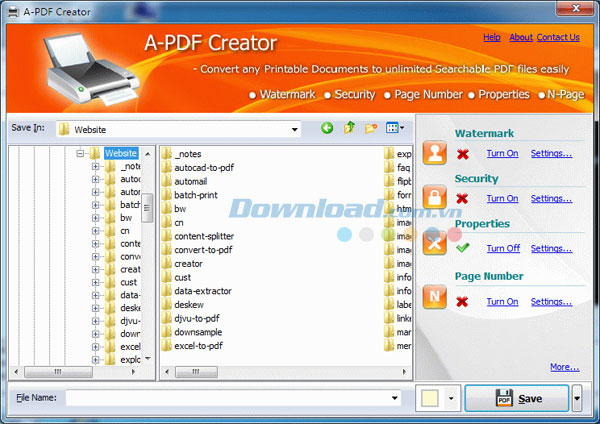
Mục đích chính của nó là giúp người dùng trao đổi tài liệu điện tử dễ dàng và thuận tiện hơn. Đồng thời, nó cũng hỗ trợ các doanh nghiệp lưu báo cáo, kế hoạch marketing, báo giá, hợp đồng,vv sang định dạng PDF để quản lý và lưu trữ hiệu quả.
Bên cạnh đó, nhằm đảm bảo an toàn cho tập tin PDF đầu ra, chương trình còn cài đặt thêm mật khẩu bảo vệ nó. Nhờ vậy, hạn chế được mọi hành động truy cập trái phép từ người dùng khác. Ngoài ra, người dùng có thể thêm watermark, dấu tem cho file PDF để bảo vệ bản quyền tác phẩm của mình. Hoặc, chia sẻ tài liệu PDF với bạn bè và đối tác bằng cách mã hóa và gửi nó qua email.
Tính năng chính của A-PDF Creator - Công cụ tạo file PDF dễ dàng:
Cài đặt như một driver máy in
A-PDF Creator xuất hiện trong thư mục Printer & Fax, vì vậy người dùng có thể in tài liệu từ bất kỳ máy in nào.
Dễ dàng sử dụng
Với chương trình, người dùng không cần phải tìm hiểu thêm một ứng dụng phức tạp nào, chỉ cần lựa chọn máy in “A-PDF Creator” và nhấn Ok là xong.
Hỗ trợ bất kỳ loại tài liệu in nào
Bao gồm: DOC, DOCX, PPT, PPTX, XLS, XLSX, DWG, HTML, MHTML, TXT, vv
Bảo mật tài liệu PDF
Các tập tin PDF sau khi được tạo ra sẽ được cài đặt mật khẩu bảo vệ để kiểm soát quá trình xem, in ấn, chỉnh sửa, sao chép hoặc thêm chú thích cho chúng. Chế độ mã hóa 40 bit & 128 bit cũng được hỗ trợ. Chẳng hạn, bạn có thể bảo vệ file PDF để người đọc không thể sao chép nội dung từ nó.
Thêm watermark cho PDF
Bằng cách sử dụng A-PDF Creator, bạn có thể thêm dấu tem hoặc watermark cho file PDF. Sau đó, áp dụng độ trong suốt, độ mờ, màu sắc và các hiệu ứng khác cho tài liệu.
Chỉnh sửa thông tin tài liệu
A-PDF Creator cho phép chương trình thiết lập tiêu đề, chủ đề, tác giả và từ khóa cho tài liệu PDF.
Gửi file PDF qua email
Chương trình có thể được cấu hình để gửi file PDF được tạo ra một cách tự động qua email nhờ tích hợp với các ứng dụng MS Outlook và Outlook Express.
Cài đặt các tác vụ chạy sau khi hoàn tất quá trình
Các tác vụ tùy chỉnh có thể được xác định để được thực hiện sau khi tạo xong file PDF, chẳng hạn như: mở file PDF bằng trình xem mặc định, hoặc chạy một ứng dụng tùy chỉnh với thông số có sẵn.
Tiết kiệm thời gian
Tạo ra tài liệu PDF có chất lượng chuyên nghiệp bằng cách đơn giản là lựa chọn lệnh “Print” từ máy in ảo ở bất kỳ ứng dụng nào.
Bé Ngoan
























